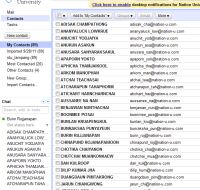3 ธ.ค.55 ได้ export แฟ้มจากระบบของเสนายัน ซึ่งมีให้เลือก 2 รายการ คือ Data Export และ Item Export โดย 1) Data Export จะได้แฟ้ม senayan_biblio_export.csv มีรายการหนังสือทั้งหมด และ 2) Item Export จะได้แฟ้ม senayan_item_export.csv มีรายละเอียดแยกเล่มอยู่ในรายการหนังสือ พบว่า ข้อมูลในแฟ้มเป็นภาษาไทยแบบ UTF-8 ทำให้โปรแกรม editplus2 หรือ excel หรือ wordpad เปิดขึ้นมาไม่ได้ ต้องใช้ notepad แม้เปิดได้แต่ไม่มีประสิทธิภาพในการจัดการข้อมูล จึงใช้ editplus3 เปิดแฟ้มเพื่อคัดลอก และเปลี่ยนตัวอักษรให้เป็นไปตามรูปแบบต่อไป
http://www.editplus.com/download.html
บันทึกผลการทดสอบ มีขั้นตอนดังนี้
1. เมื่อเลือก Data Export: biblio ออกมาแล้ว สามารถทำ Data Import: biblio กลับเข้าไปได้ โดยไม่เขียนทับของเดิม แต่เพิ่มระเบียนใหม่ และไม่มีการถามว่าจะเลือกแบบใด เพราะดำเนินการทันที .. ปัญหาที่พบจากการทำ Data Import คือ ข้อมูล label หายไป
2. เปิดแฟ้ม .csv ด้วย editplus3 แล้วคัดลอกไปวางใน excel แล้วเลือก data, text to columns
3. แก้ไขข้อมูล และ column D กำหนด format cells เป็น Number และ Decimal places เป็น 0
4. export save as แบบ Text (Tab Delimited) (*.txt) พบว่าไม่มีเครื่องหมาย “”
5. เปิดแฟ้มที่ได้ด้วย editplus3 แล้ว เติมเครื่องหมาย ” คร่อมฟิลด์ทั้งหมด
6. save as เป็น .csv และกำหนด encoding เป็น utf-8
การเติมเครื่องหมาย ” คร่อมฟิลด์ มีขั้นตอนดังนี้
1. replace tab ด้วย “,”
2. replace “\n ด้วย “”\n” (regular expression)
3. เติม ” ปิดหัว กับ ปิดท้าย แฟ้มด้วยนะครับ
+ http://www.thaiall.com/senayan/senayan_biblio_export.csv
+ http://www.thaiall.com/senayan/senayan_item_export.csv
+ http://www.thaiabc.com/senayan/
+ http://www.thaiall.com/senayan